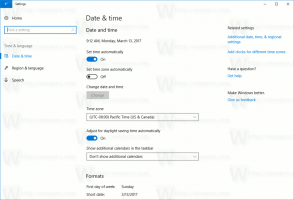Teisaldage teavituste toostid operatsioonisüsteemis Windows 10 ekraani üla- või alaossa
Operatsioonisüsteemis Windows 10 asendati kõikvõimalikud teatised Windows 8 sarnaste röstsaiadega, mis ilmuvad ekraani paremas alanurgas. Olenemata sündmusest, mille kohta teadet näidatakse nt. Automaatne esitus, draiverite installimine või uus e-kiri – näete ainult Metro-laadseid röstsaiateateid. Kuigi me hiljuti käsitlesime kuidas taastada õhupalli märguandeid, eelistavad paljud inimesed röstsaiateateid, kuid sooviksid neid näha ekraani paremas ülanurgas, mitte paremas allnurgas. Siit saate teada, kuidas neid alla või üles liigutada.
Teavituste tootide teisaldamiseks Windows 10 ekraani allossa peate rakendama lihtsat registri näpunäidet, nagu allpool kirjeldatud.
- Avatud Registriredaktor.
- Minge järgmisele registrivõtmele:
HKEY_CURRENT_USER\Software\Microsoft\Windows\CurrentVersion\Explorer
Näpunäide: vaata kuidas hüpata ühe klõpsuga soovitud registrivõtmele.
- Looge uus DWORD-väärtus nimega DisplayToastAtBottom ja seadke see väärtusele 1. Kui teil on see väärtus juba olemas, muutke selle väärtusandmeid 0-lt 1-le. Vaadake järgmist ekraanipilti:
- Logige välja ja logige tagasi oma Windowsi kontole. Teise võimalusena võite lihtsalt taaskäivitage Exploreri kest.
Tulemus:
Teavituste toostide teisaldamiseks operatsioonisüsteemis Windows 10 ekraani ülaossa peate määrama DisplayToastAtBottom parameetri väärtuseks 0, nagu allpool näidatud.
Logige välja ja logige tagasi oma Windowsi kontole või taaskäivitage Explorer ning ekraani ülaosas kuvatakse toostid.
See on kõik!